目录
摄像头的配置
执行命令:
sudo raspi-config
进入设置页面后,之后按照下面步骤设置:
-
选择 Interfacing Options
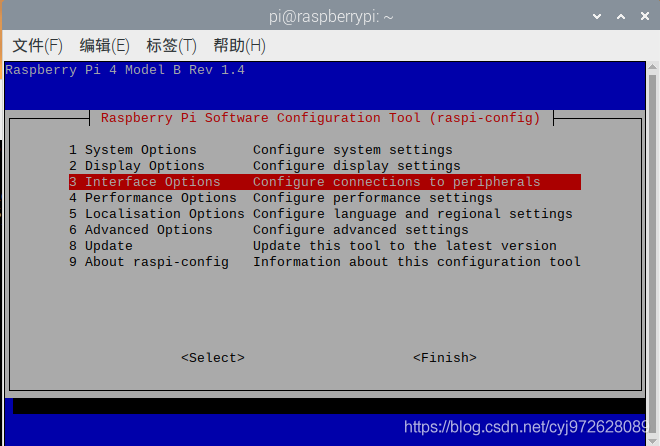
-
选择 Camera
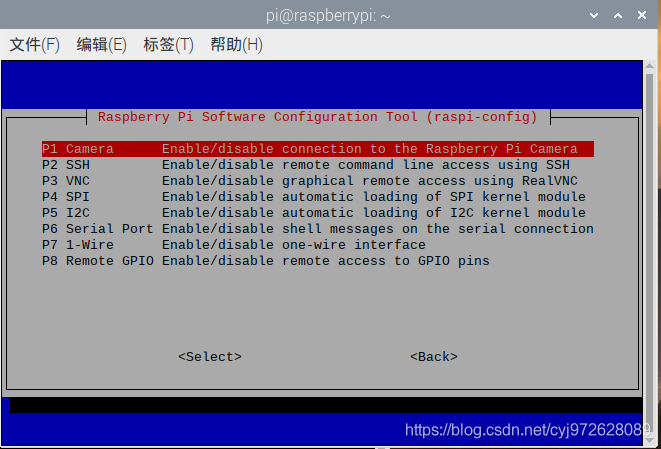
-
一直按回车后退出重启树莓派
测试摄像头设备
1. USB摄像头
利用 lsusb 可以查看树莓派上挂载的所有 usb 外设,将摄像头插入到树莓派的USB口中,然后输入此命令。会显示树莓派当前接入的USB设备列表,我们可以先不插摄像头执行 lsusb,然后插上摄像头执行 lsusb,就可以看到USB摄像头对应的是哪个设备了。
2. CSI摄像头
输入 ls /dev/video* 如果有 /dev/video0 ,说明识别到了设备
拍摄一张图片
1. USB摄像头
安装fswebcam:
sudo apt-get install fswebcam
拍照测试,可以在本地看到摄像头拍摄的一张名为image.jpg的图片:
fswebcam -d /dev/video0 --no-banner -r 320x240 -S 10 ./image.jpg
- -d 表示使用的设备名
- –no-banner 表示去除水印
- -r 表示设置图片大小
- -S 表示设置图片的曝光度(0-10)
- ./image.jpg 表示设置图片的保存路径
运行下面这句程序可以查看fswebcam的参数说明:
fswebcam -h
运行下面这句程序可以查看fswebcam的官方文档:
man fswebcam
2. CSI摄像头
sudo raspistill -o test.jpg
运行下面这句程序可以看到raspistill的参数说明:
raspistill
安装V4L2驱动使OpenCV能够识别摄像头
在命令行输入以下命令,这个命令的意思是用nano编辑器打开modules这个文件:
sudo nano /etc/modules
在这个文件末尾添加一行(4和2中间那个是小写的L不是1):
bcm2835-v4l2
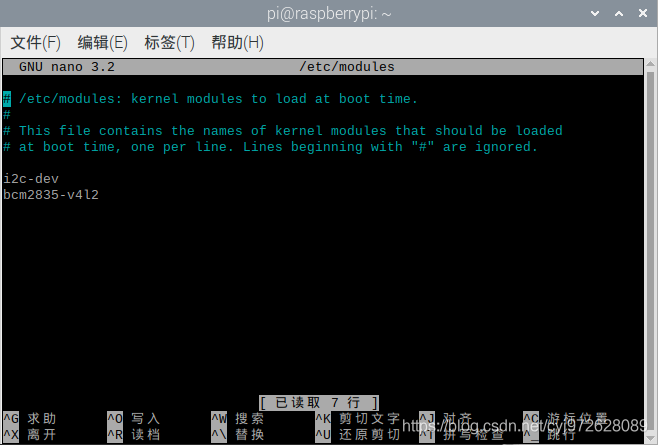





评论(0)
您还未登录,请登录后发表或查看评论